Jak naprawić błąd Wallpaper Engine, który ciągle się zawiesza
Opublikowany: 2023-08-26W tym artykule dowiesz się różnych sposobów naprawienia awarii silnika tapety w systemie Windows 10, 11. Kontynuuj czytanie!
Wallpaper Engine to popularne oprogramowanie dostępne dla systemu operacyjnego Windows. Jego podstawową funkcją jest umożliwienie użytkownikom generowania i stosowania animowanych animowanych tapet na pulpitach komputerów. Zawiera szczegółowe opcje dostosowywania, możliwość korzystania z Warsztatu Steam, dodatkową zawartość do pobrania stworzoną przez użytkowników i dużo więcej do zabawy, niż możesz sobie wyobrazić. Z drugiej strony wielu użytkowników komputerów PC zgłosiło, że program Wallpaper Engine nagle ulega awarii w systemie Windows 11 lub poprzednich wersjach systemu operacyjnego. Teraz staje się coraz bardziej wszechobecny.
Chociaż nie musi to oznaczać, że każdy użytkownik Wallpaper Engine doświadcza tego problemu, w większości przypadków dzieje się tak z jednego z wielu powodów, które pokrótce opisaliśmy poniżej. Jeśli jesteś jedną z osób, które natknęły się na ten problem, możesz go rozwiązać ręcznie, dokładnie wykonując od początku do końca kroki opisane w tym samouczku dotyczącym rozwiązywania problemów. Według niektórych raportów użytkownicy systemu Windows 11 albo otrzymują kod błędu, taki jak 0xc0000005, albo nie otrzymują żadnych komunikatów o błędach, co obecnie staje się coraz bardziej typowe.
Rozwiązanie problemu awarii silnika tapety w systemie Windows 10, 11
Dobra wiadomość jest taka, że poniżej przedstawiliśmy kilka potencjalnych taktyk rozwiązywania problemów z awarią programu Wallpaper Engine w systemie Windows 10 i 11. Zaleca się przejrzenie każdej opcji w celu rozwiązania problemu. Dlatego nie marnujmy więcej czasu i od razu przejdźmy do rzeczy i zaczynajmy.
Rozwiązanie 1: Zaktualizuj sterowniki graficzne
Nieaktualny lub uszkodzony sterownik karty graficznej jest najbardziej prawdopodobną przyczyną awarii silnika tapety na komputerze. Jeśli stwierdzisz, że silnik tapety ulega awarii bez wyraźnego powodu, powinieneś zaktualizować sterownik karty graficznej na swoim komputerze.
Istnieją dwie różne metody aktualizacji sterownika karty graficznej na komputerze:
Masz możliwość ręcznej aktualizacji sterownika karty graficznej, odwiedzając stronę internetową producenta (NVIDIA lub AMD), uzyskując najnowszą wersję odpowiedniego sterownika i instalując go krok po kroku. Jeśli jednak nie masz czasu lub cierpliwości, aby zrobić to ręcznie, możesz użyć narzędzia Bit Driver Updater do automatycznej aktualizacji sterowników. Wykonaj poniższe kroki, aby automatycznie zaktualizować problematyczne lub nieaktualne sterowniki graficzne za pomocą narzędzia Bit Driver Updater.
Krok 1: Pobierz narzędzie Bit Driver Updater za pomocą przycisku poniżej.
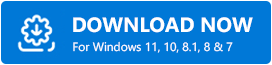
Krok 2: Uruchom pobrany plik i postępuj zgodnie z instrukcjami wyświetlanymi na ekranie, aby zakończyć proces.
Krok 3: Uruchom narzędzie Bit Driver Updater i kliknij opcję Skanuj.Następnie Bit Driver Updater przeskanuje Twój komputer w poszukiwaniu problematycznych sterowników. 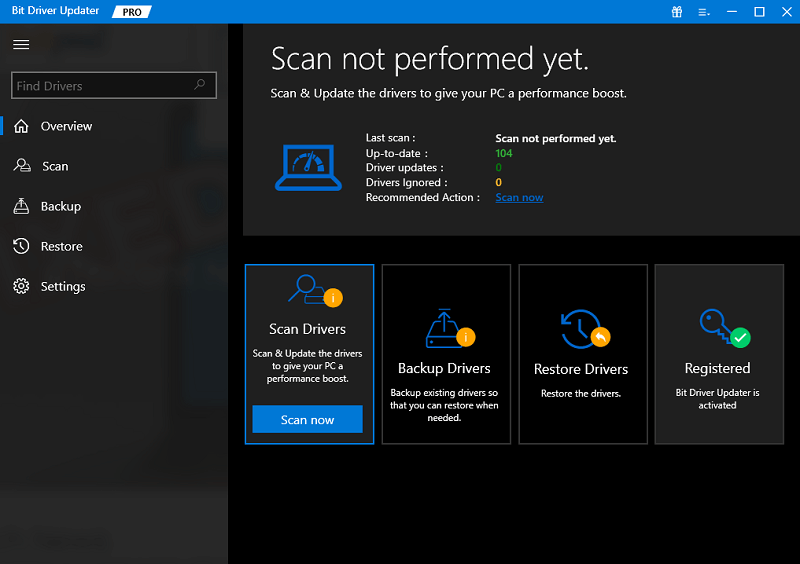
Krok 4: Kliknij przycisk Aktualizuj wszystko , aby natychmiast pobrać i zainstalować najnowszą i aktualną wersję wszystkich sterowników, których brakuje lub które nie działają poprawnie na komputerze.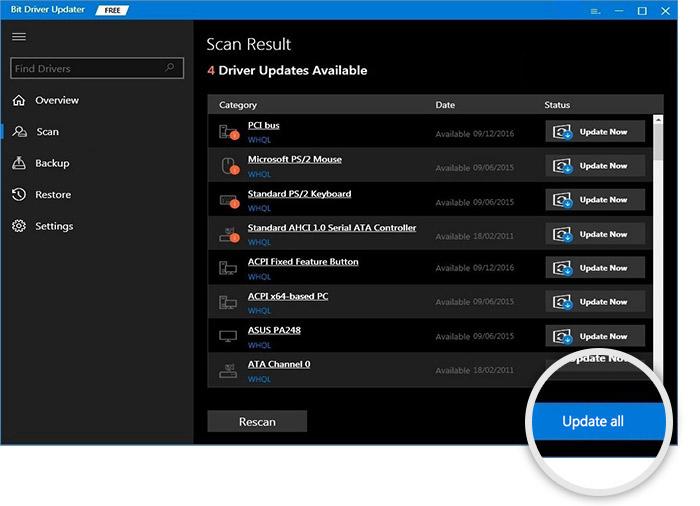
Ta funkcja jest dostępna tylko w wersji Pro; po kliknięciu przycisku Aktualizuj wszystko zostaniesz poproszony o aktualizację. Jeśli nie chcesz płacić za edycję Pro, nadal możesz pobrać i zainstalować wszystkie potrzebne sterowniki, korzystając z wersji bezpłatnej; ale w tym celu należy pobrać każdy sterownik osobno, a następnie ręcznie zainstalować każdy sterownik, korzystając ze standardowej metody systemu Windows.
Po zakończeniu konieczne będzie ponowne uruchomienie komputera, aby zmiany mogły w pełni zadziałać.
Przeczytaj także: Jak naprawić problem z awarią sterownika Nvidia w systemie Windows 10, 11
Rozwiązanie 2: Uruchom skanowanie SFC
Silnik tapet może również przestać odpowiadać, jeśli uszkodził pliki systemowe. Możesz przyspieszyć proces rozwiązywania problemu, wykonując szybkie skanowanie. Kontroler plików systemowych to narzędzie systemu Windows, które szybko sprawdza wszystkie zabezpieczone pliki systemowe znajdujące się na komputerze osobistym. Sprawdza wersje plików i naprawia uszkodzone, zastępując je kopiami pobranymi ze źródła naprawy. Aby to zrobić, wykonaj poniższe czynności:

Krok 1: Aby otworzyć wiersz poleceń, znajdź klawisz Windows na klawiaturze i naciśnij go.Następnie wybierz Wiersz poleceń i kliknij go prawym przyciskiem myszy, Następnie wybierz Uruchom jako administrator.
Krok 2: Gdy zostaniesz poproszony o potwierdzenie, kliknij przycisk Tak.
Krok 3: W polu, które pojawi się w wierszu poleceń, wpisz sfc /scannow , a następnie naciśnij Enter.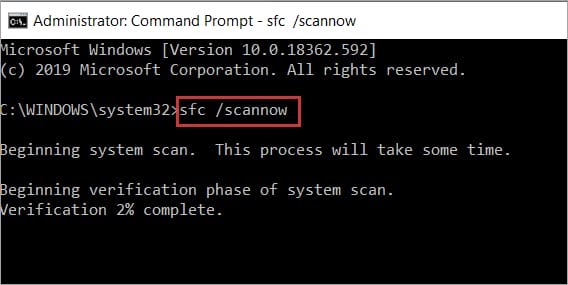
Teraz usiądź wygodnie i zrelaksuj się, aż SFC zakończy proces. Jeśli znajdzie uszkodzone pliki systemowe, będzie musiał je zastąpić nowymi, a proces ten zajmie pół minuty. Powinieneś spróbować ponownie uruchomić komputer, aby sprawdzić, czy silnik tapety działa poprawnie.
Rozwiązanie 3: Wyłącz oprogramowanie antywirusowe komputera
Zakłócenia ze strony innego oprogramowania, najprawdopodobniej programu antywirusowego, to kolejna prawdopodobna przyczyna awarii programu Wallpaper Engine.
Aby przetestować problem, sugerujemy tymczasowe usunięcie produktu antywirusowego (lub dodanie Wallpaper Engine jako wyjątku do programu), w zależności od tego, która opcja jest dla Ciebie najwygodniejsza. Nawet jeśli je dezaktywujesz, niektóre produkty antywirusowe będą nadal wykonywać swoją pracę.
Przeczytaj także: Jak naprawić awarię Disney Dreamlight Valley na przełączniku
Rozwiązanie 4: Zaktualizuj silnik tapet
Istnieje duże prawdopodobieństwo, że z jakiegoś powodu Twój program Wallpaper Engine może stać się nieaktualny przez okres czasu, w którym najnowsza wersja będzie już dostępna. W takiej sytuacji po pewnym czasie mogą pojawić się problemy ze zgodnością i stabilnością na komputerze z systemem Windows, spowodowane nieaktualną wersją programu. Dlatego najlepszą praktyką jest upewnienie się, że całe oprogramowanie i aplikacje działają w najnowszych wersjach, ponieważ zapewni to większą stabilność i korzyści. Aby to zrobić, wykonaj poniższe czynności:
Krok 1: Uruchom Steam, a następnie wybierz Bibliotekę z menu, które się pojawi.
Krok 2: Po prostu wybierz z menu opcję Wallpaper Engine, aby sprawdzić, czy aktualizacja jest już dostępna.
Krok 3: Kliknij przycisk Aktualizuj, jeśli masz do niego dostęp.Jeśli tak nie jest, przejdź do następnej procedury.
Rozwiązanie 5: Sprawdź dostępność usługi Windows Update
Zawsze dobrze jest sprawdzić, czy w systemie Windows są dostępne opcjonalne aktualizacje, ponieważ może być dostępna dodatkowa aktualizacja sterownika lub oprogramowania, która nie jest wyświetlana w obszarze Windows Update. Jest to jeden z powodów, dla których zawsze lepiej jest sprawdzić dostępność opcjonalnych aktualizacji. W takim przypadku pamiętaj o jak najszybszym zastosowaniu opcjonalnych aktualizacji, postępując zgodnie z instrukcjami opisanymi poniżej:
Krok 1: Aby uruchomić Ustawienia systemu Windows, naciśnij jednocześnie klawisze Windows + I.
Krok 2: Wybierz z menu opcję Windows Update, a następnie, gdy się pojawi, wybierz Opcje zaawansowane.
Teraz przejdź do Opcje dodatkowe > Aktualizacje opcjonalne > Kliknij przycisk Pobierz. Aby rozwinąć listę, wybierz z menu opcję Aktualizacje sterowników.
Krok 3: Jeśli dostępna jest aktualizacja jakichkolwiek sterowników lub programów, wystarczy wybrać odpowiednie.
Krok 4: Ostatnim krokiem jest wybranie opcji Pobierz i zainstaluj, po czym należy poczekać na zakończenie procesu aktualizacji.
Po zakończeniu konieczne będzie ponowne uruchomienie komputera, aby zmiany zaczęły obowiązywać. Teraz przetestuj problem, jeśli Wallpaper Engine nadal ulega awarii w systemie Windows 11, 10, przejdź do następnego rozwiązania.
Przeczytaj także: Jak naprawić problem z awarią Discord na komputerze z systemem Windows
Rozwiązanie 6: Zainstaluj ponownie oprogramowanie Razer Synapse
Jeśli żadne z powyższych rozwiązań nie zadziałało, będziesz musiał usunąć, a następnie ponownie zainstalować program Razer Synapse w systemie Windows 11 (zakładając, że używasz tej wersji systemu Windows). Ponieważ obie aplikacje zawsze działają w tle, możliwe jest, że posiadanie innego oprogramowania na komputerze może powodować konflikty z programem Wallpaper Engine. Może to pomóc w naprawieniu awarii silnika tapety w systemie Windows 10, 11. Aby to zrobić, wykonaj następujące kroki:
Krok 1: Przejdź do Panelu sterowania, przechodząc do menu Start w systemie Windows, wyszukując je, a następnie klikając na nie.
Krok 2: Aby odinstalować aplikację, przejdź do Programy > Przejdź do Odinstaluj aplikację.
Krok 3: Kliknij prawym przyciskiem myszy wynik wyszukiwania Razer Synapse, gdy go znajdziesz.
Krok 4: Wybierz opcję Odinstaluj, a następnie zakończ operację, postępując zgodnie ze wskazówkami wyświetlanymi na ekranie.
Po zakończeniu usuwania programu upewnij się, że okno jest zamknięte, a następnie uruchom ponownie komputer.
Silnik tapet ciągle się zawiesza na komputerze z systemem Windows: NAPRAWIONO
To wszystko! Zakładamy, że ten samouczek był dla Ciebie korzystny. Możesz zostawić komentarz poniżej, jeśli masz więcej pytań lub dalsze wskazówki dotyczące awarii silnika tapet na komputerze PC. Aby uzyskać więcej informacji związanych z technologią, możesz zapisać się do naszego biuletynu i śledzić nas w mediach społecznościowych – Facebooku, Instagramie, Twitterze lub Pintereście.
